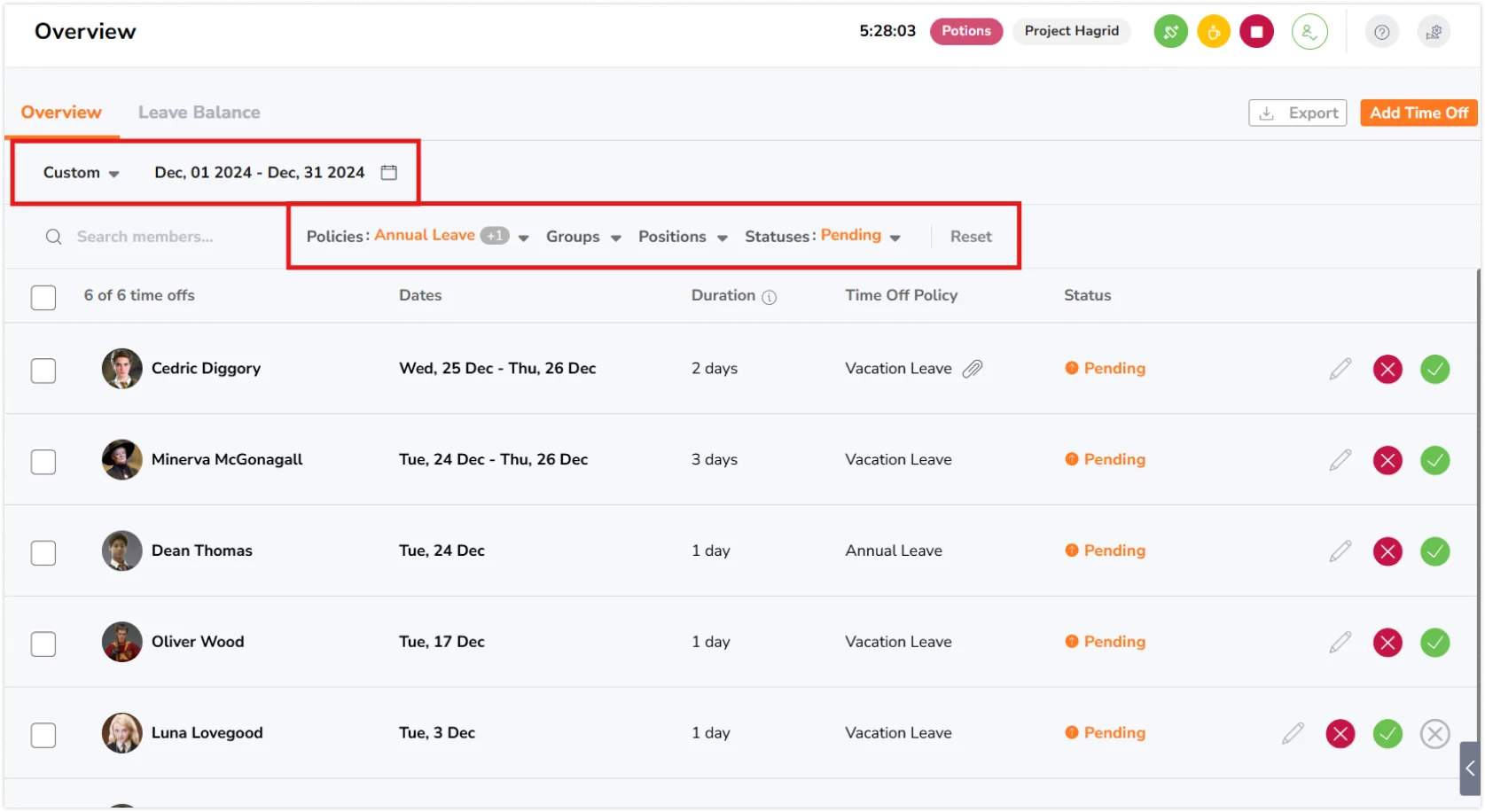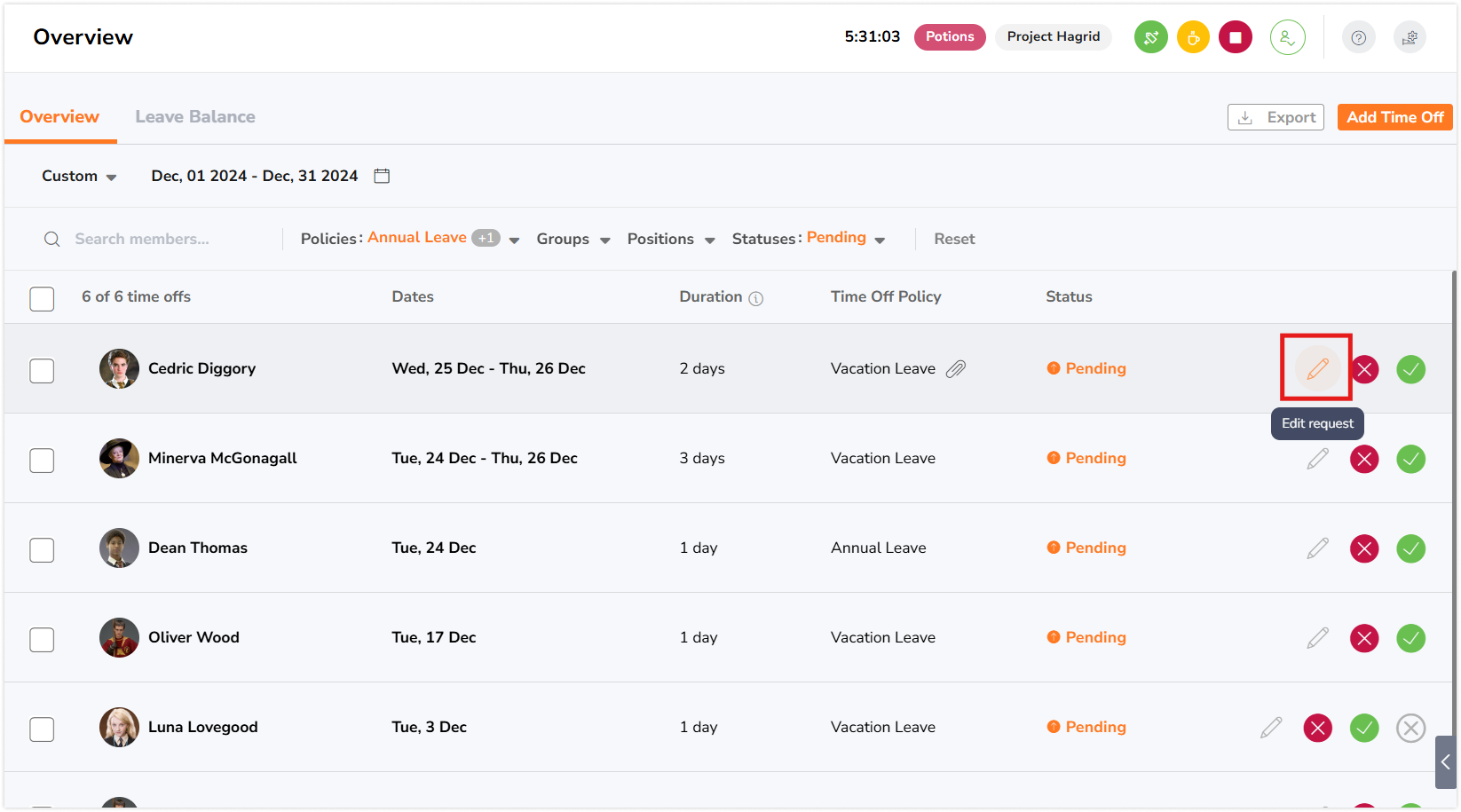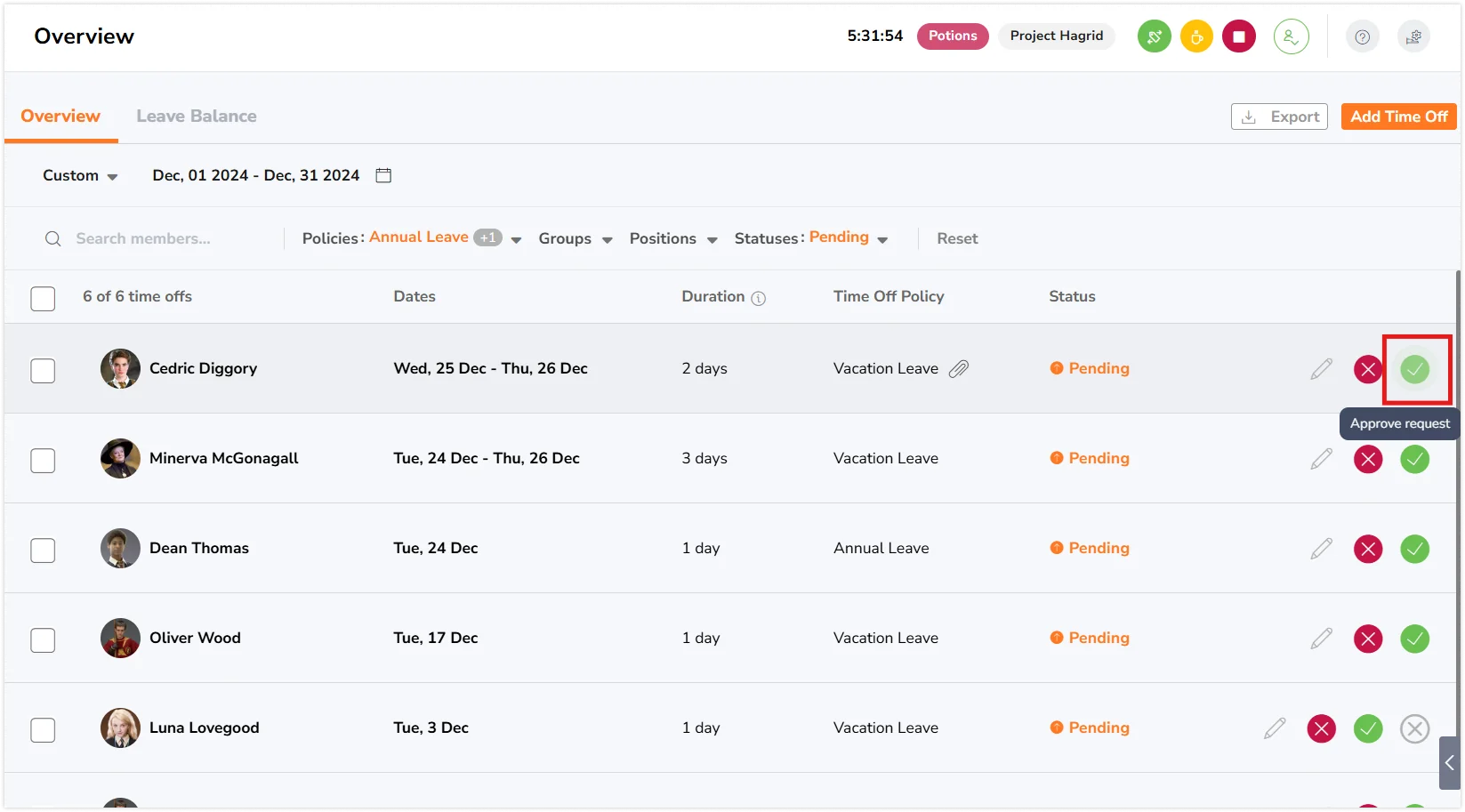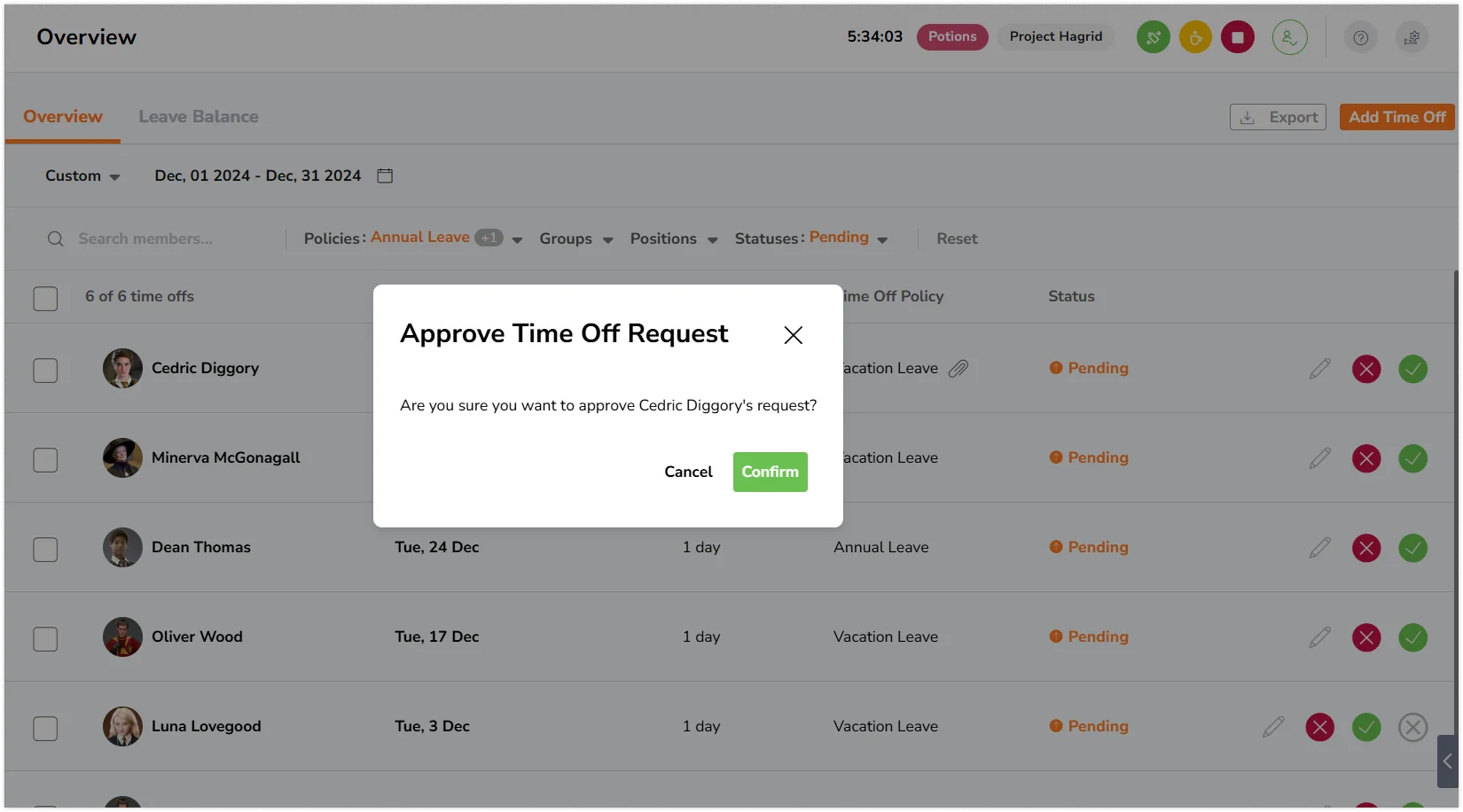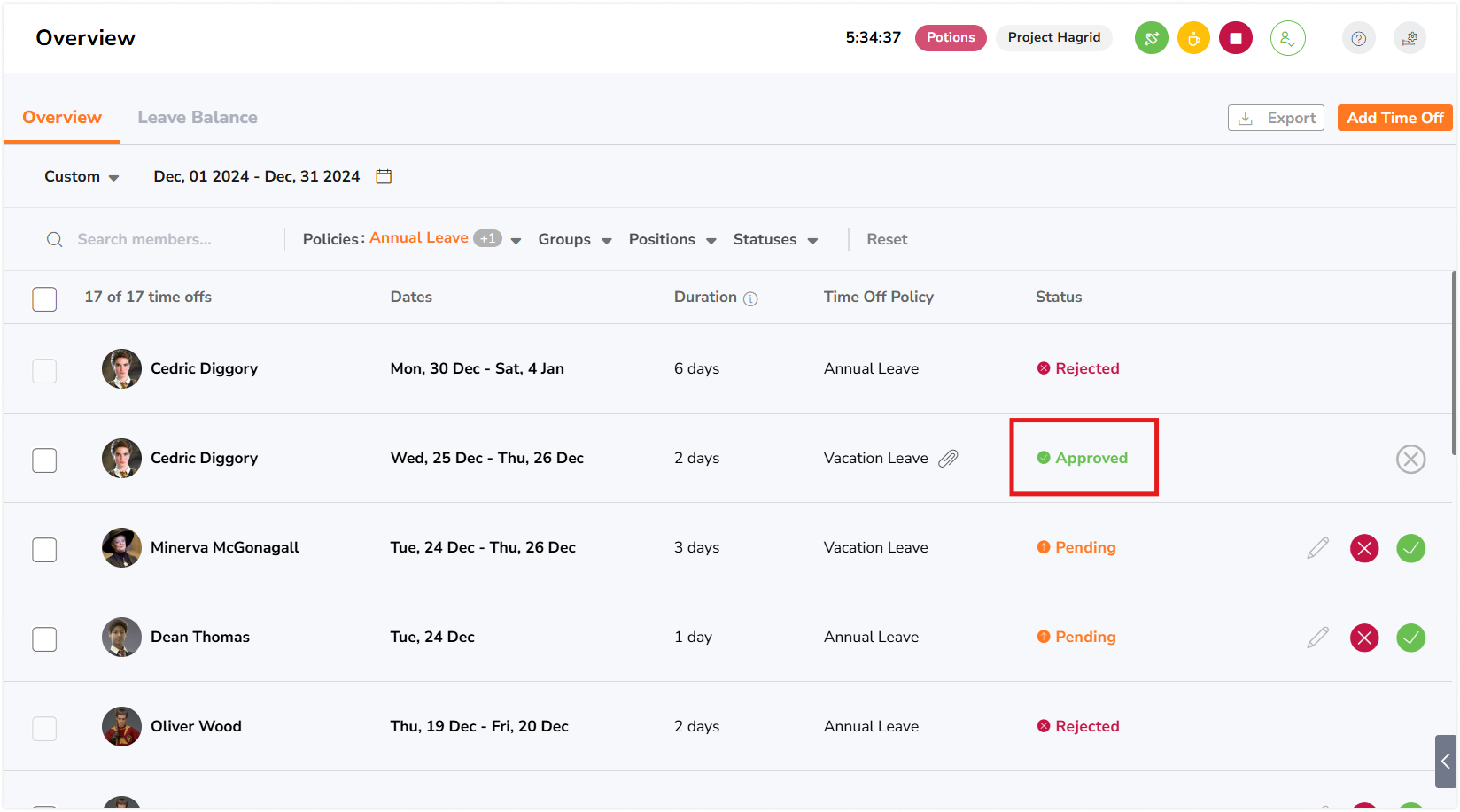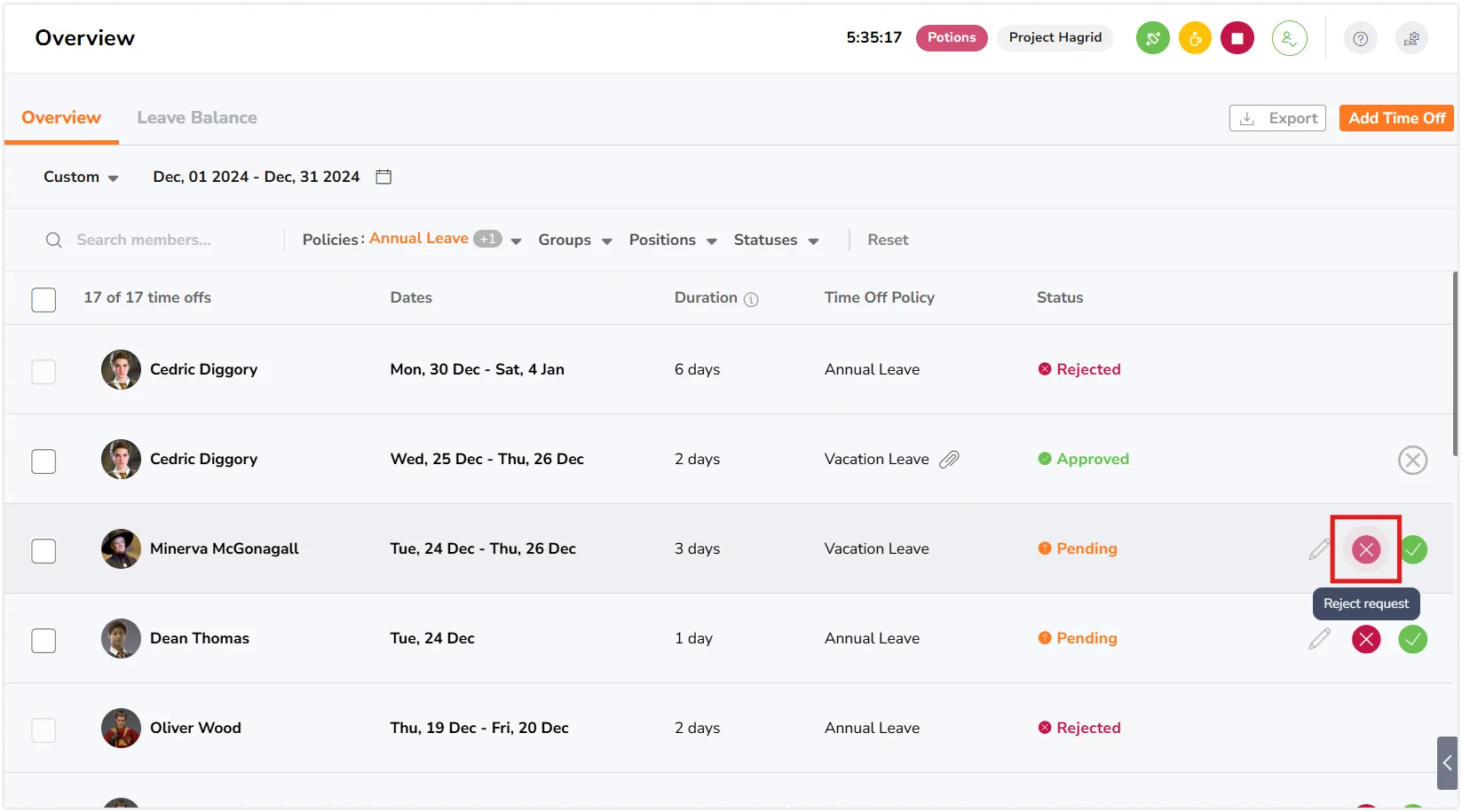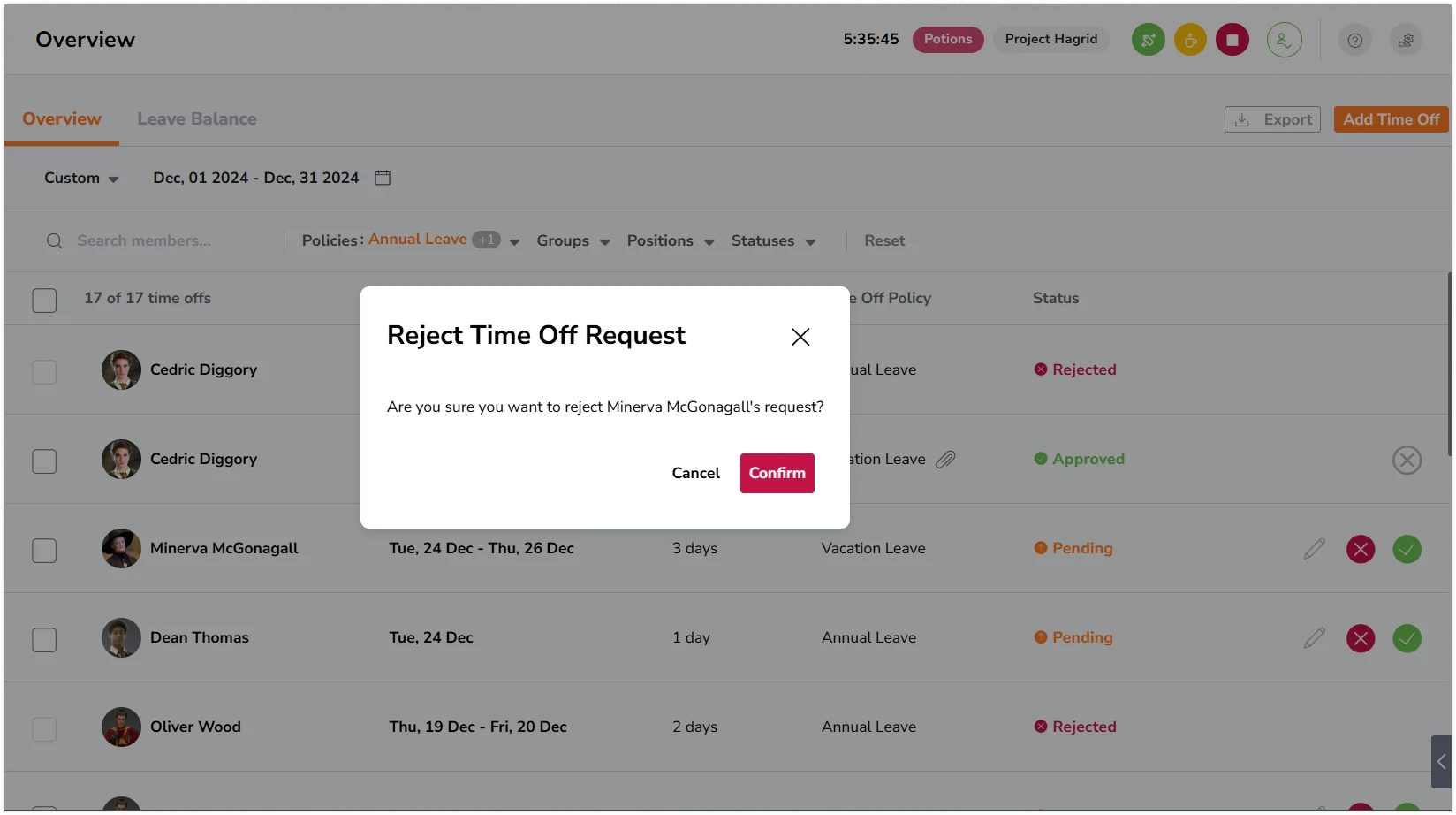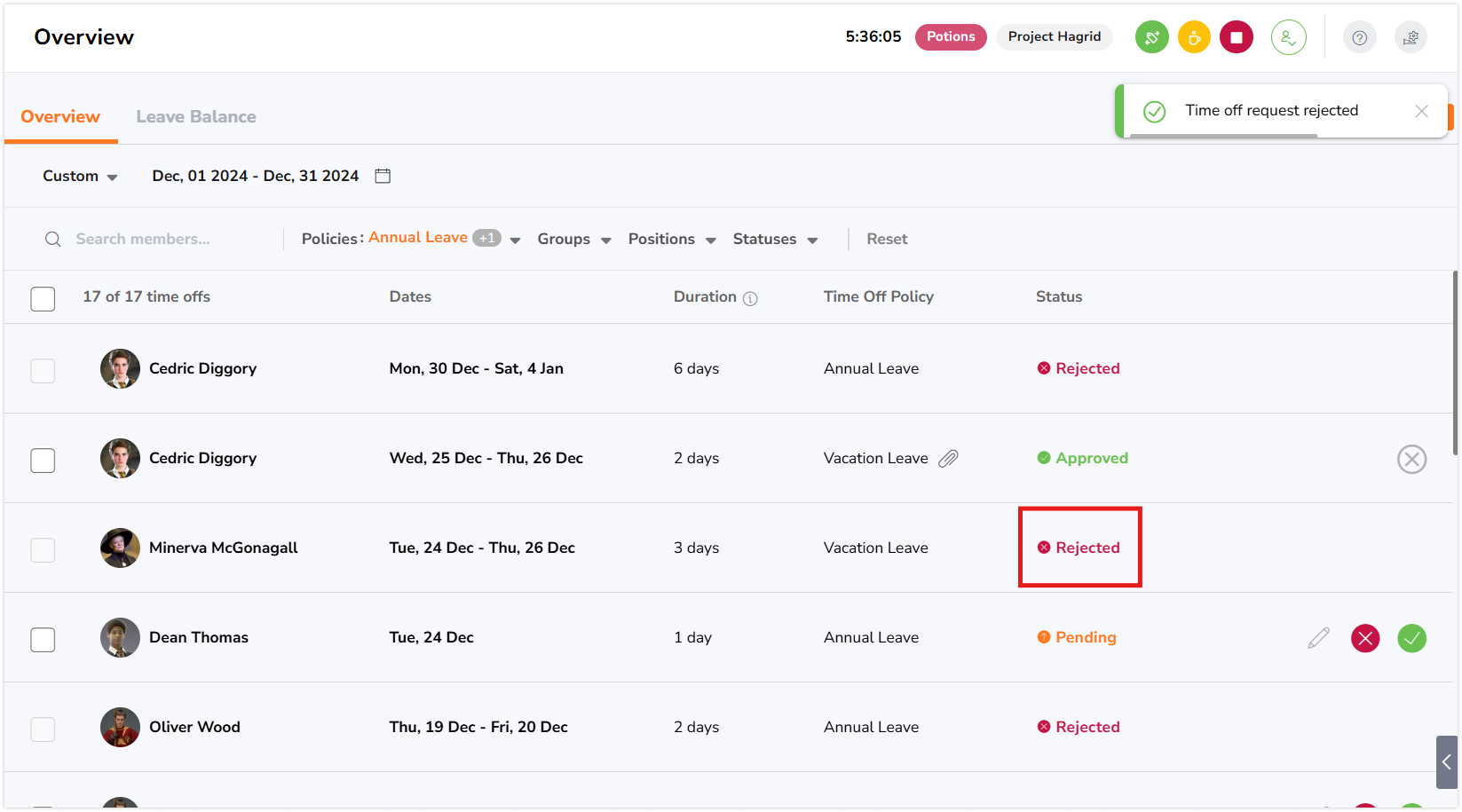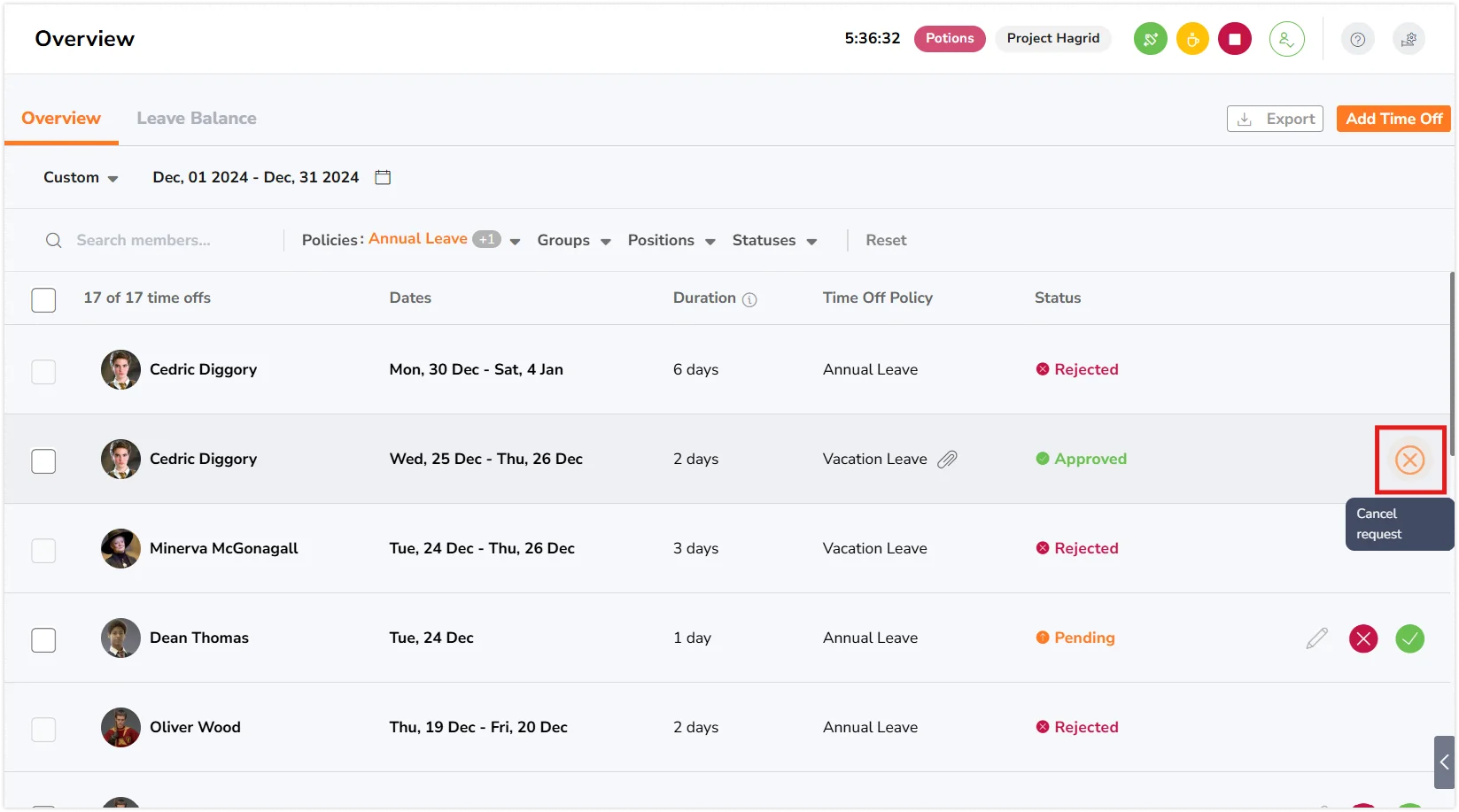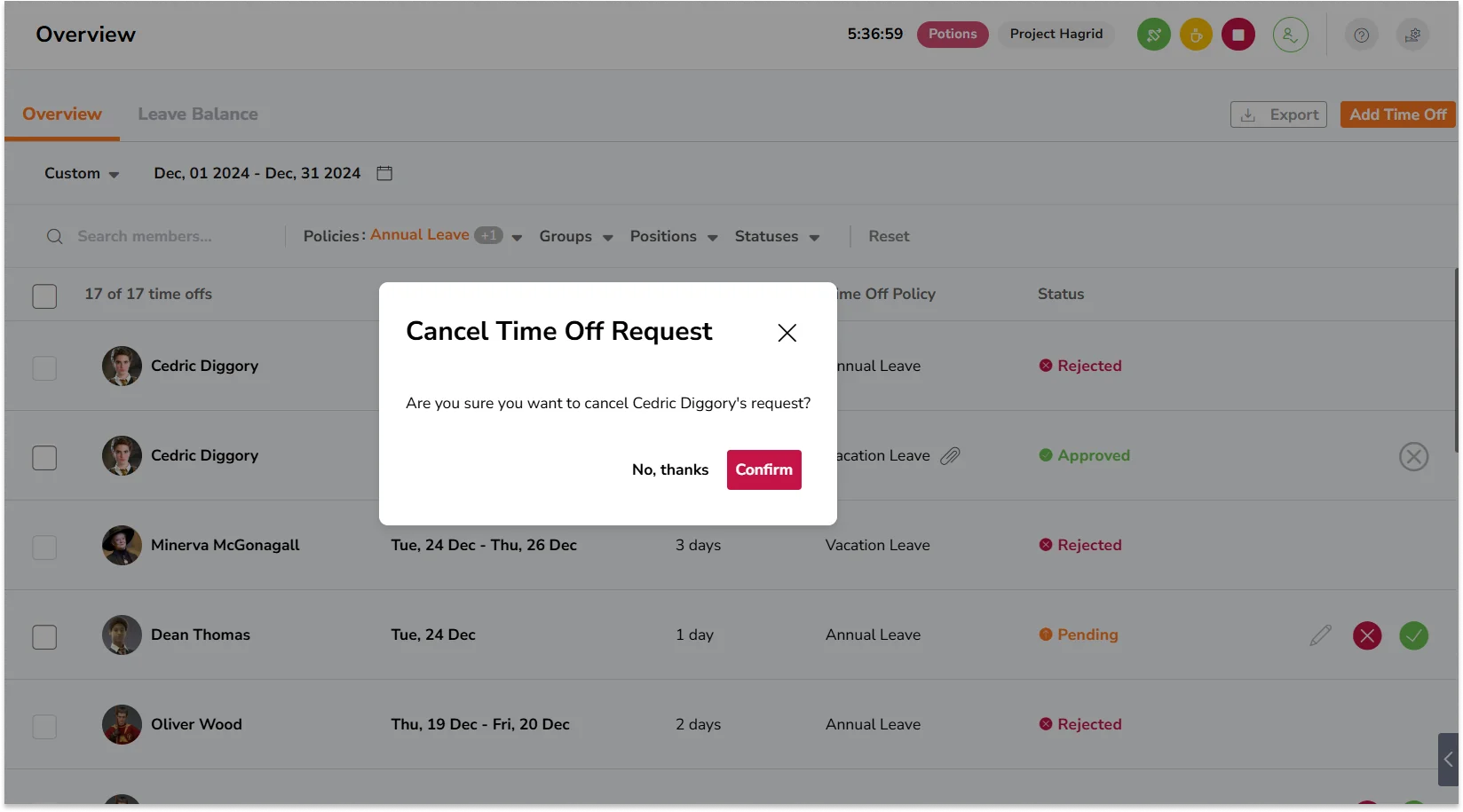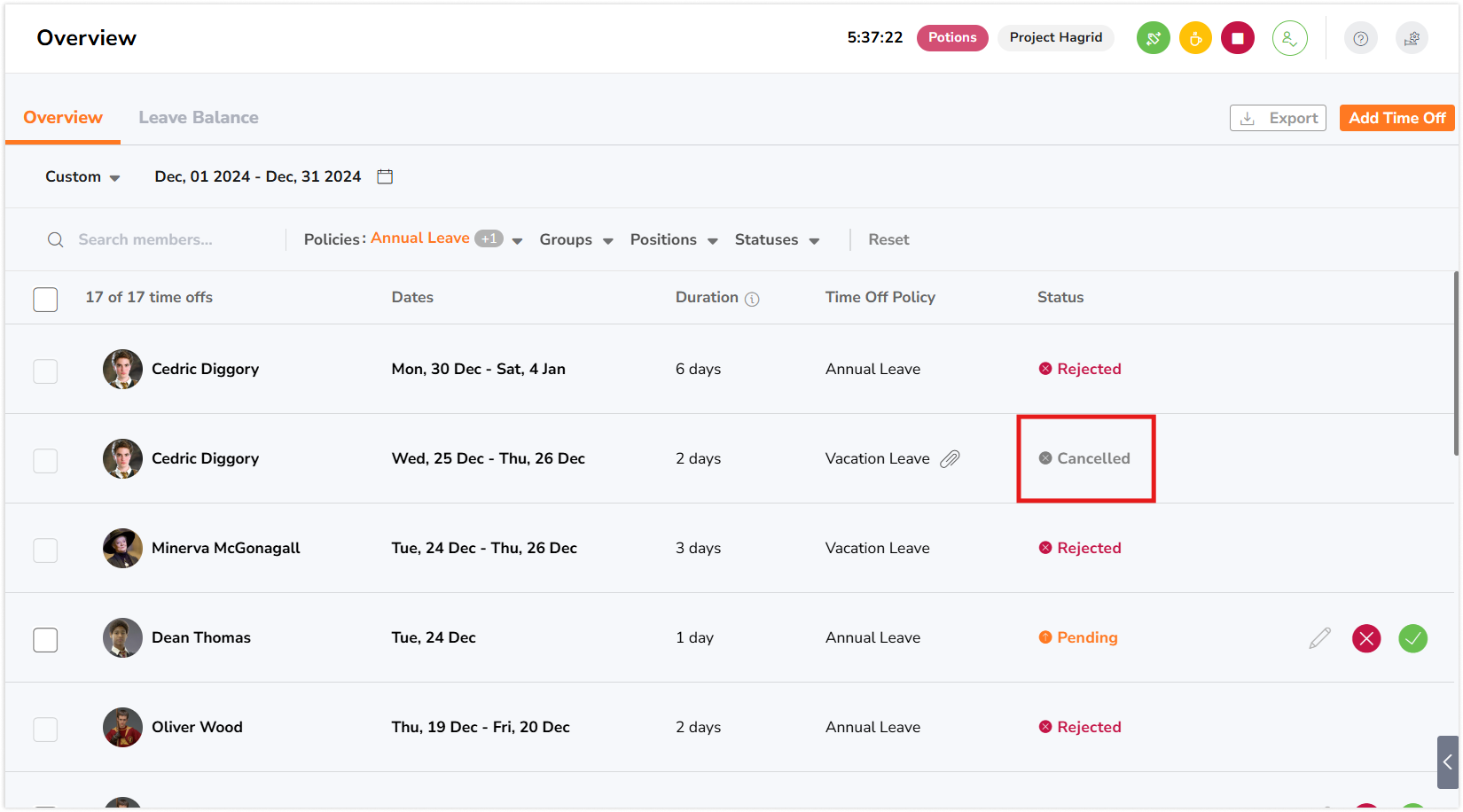Mengelola cuti tim
Ajukan cuti untuk anggota tim dan tinjau pengajuannya dengan mudah
Kelola cuti karyawan dengan mudah di software tracking cuti Jibble. Anda bisa mengajukan dan menindaklanjuti pengajuan cutinya langsung dari platform Jibble. Artikel ini ditujukan untuk Pemilik, Admin, dan Manajer.
Pastikan Anda telah membuat kebijakan cuti sebelum mulai mengelola pengajuan tim.
Panduan ini mencakup:
- Izin akses cuti
- Mengajukan cuti
- Meninjau cuti
- Mengedit pengajuan cuti
- Menyetujui pengajuan cuti
- Menolak pengajuan cuti
- Membatalkan cuti yang telah disetujui
- Menindak massal pengajuan cuti
Izin akses cuti
| Peran | Izin |
| Pemilik/Admin | Pemilik/Admin dapat:
|
| Manajer | Manajer dapat:
|
| Anggota | Anggota dapat:
|
Mengajukan cuti
Saat mengajukan cuti, Anda akan melihat sisa jatah milik anggota sesuai kebijakan yang berlaku.
- Buka menu Cuti.
- Klik Tambahkan Cuti.
- Lengkapi keterangan yang diperlukan terkait pengajuan cuti anggota:
- Pilih nama anggota.
- Pilih kebijakan cuti.
- Tentukan hari atau jam cuti.
Catatan: Jenis unit tergantung pada kebijakan cuti yang dipilih. - Jika karyawan mengambil cuti sehari penuh (atau beberapa hari), masukkan tanggal mulai dan akhir.
- Jika karyawan mengambil cuti selama beberapa jam, silakan masukkan tanggal serta waktu mulai dan selesai, hingga ke menitnya.
- Jika jadwal kerja karyawan mencakup dua hari kalender (misalnya, 21.00–05.00), mereka dapat mengajukan cuti sekaligus.
- Misalnya, pengajuan cuti mulai 20 Januari, pukul 21.00 hingga 21 Januari, pukul 05.00 akan mengurangi saldo cuti sebanyak 8 jam.
- Jika perlu, berikan alasan atau catatan untuk pengajuan tersebut. Bisa juga lampirkan foto sebagai dokumen pendukung.
- Format yang didukung: JPG, JPEG, PNG, TIFF, HEIC
- Ukuran file: Hingga 10MB per lampiran
- Lampiran: Maksimal 3 lampiran untuk setiap pengajuan
Catatan: Cuti per jam hanya dapat ditambahkan maksimal 24 jam.
- Klik Simpan.
- Pengajuan cuti anggota tim langsung masuk ke laman ringkasan.
Catatan: Secara default, semua pengajuan cuti akan berstatus tertunda jika belum ditindaklanjuti. Saldo cuti akan dikurangi.
Meninjau cuti
Semua pengajuan akan muncul di laman ringkasan cuti.
Berikut tindakan-tindakan yang dapat dilakukan:
- Mengedit pengajuan cuti yang tertunda
- Menyetujui pengajuan cuti yang tertunda
- Menolak pengajuan cuti yang tertunda
- Membatalkan pengajuan cuti yang telah disetujui
Mengedit pengajuan cuti
Penting ❗: Anda hanya bisa mengedit pengajuan cuti yang masih tertunda.
- Buka menu Cuti.
- Temukan anggota tim pakai kolom pencarian. Atau, gunakan filter tanggal, kebijakan, grup, jabatan, dan status untuk mempersempit hasil pencarian.
- Klik ikon pensil pada cuti yang ingin diedit.
- Kemudian, isi informasi yang diperlukan terkait cuti anggota tersebut.
- Jika sudah, klik Simpan.
Catatan: Semua anggota tim, apa pun peran mereka, dapat mengubah pengajuan cuti yang masih tertunda.
Ketika persetujuan bertingkat diaktifkan:
- Pemohon hanya bisa mengedit cuti mereka jika pemberi izin tingkat pertama belum menyetujui pengajuannya.
- Pemberi izin dapat mengedit pengajuan selama belum ada persetujuan.
- Setelah pengajuan ditindaklanjuti, tak ada pemberi izin yang bisa mengeditnya lagi.
Pelajari selengkapnya tentang persetujuan bertingkat.
Menyetujui pengajuan cuti
Penting ❗: Anda hanya bisa menyetujui pengajuan cuti yang masih tertunda.
- Buka menu Cuti.
- Temukan anggota tim pakai kolom pencarian. Atau, gunakan filter tanggal, kebijakan, grup, jabatan, dan status untuk mempersempit hasil pencarian.
- Klik tombol ceklis hijau untuk menyetujui cuti.
- Konfirmasi tindakan Anda di kotak prompt.
- Status pengajuan cuti berubah menjadi disetujui.
Ketika persetujuan bertingkat diaktifkan:
- Persetujuan harus diberikan secara berurutan sesuai tingkat pemberi izin.
- Pemberi izin baru bisa menindaklanjuti pengajuan cuti setelah mencapai tingkatannya.
- Pengajuan akan diproses ke tingkat berikutnya setelah disetujui pemberi izin di level sebelumnya.
- Status pengajuan akan ditampilkan sebagai Tertunda (x/y). “X” menunjukkan jumlah persetujuan yang telah didapatkan, dan “y” total tingkat persetujuan.
- Setelah semua tingkat memberi persetujuan, status pengajuan tersebut akan berubah menjadi Disetujui.
Catatan: Cukup satu pemberi izin yang menindaklanjuti pengajuan, meski ada banyak yang ditugaskan.
Menolak pengajuan cuti
Penting ❗: Pengajuan cuti hanya bisa ditolak jika statusnya masih tertunda.
- Buka menu Cuti.
- Temukan anggota tim pakai kolom pencarian. Atau, gunakan filter tanggal, kebijakan, grup, jabatan, dan status untuk mempersempit hasil pencarian.
- Klik tombol silang merah untuk menolak cuti.
- Konfirmasi tindakan Anda di kotak prompt.
- Status pengajuan cuti berubah menjadi ditolak.
Catatan: Jika hak cuti karyawan telah ditetapkan dalam kebijakan, saldo yang terpotong akan dikembalikan setelah pengajuan ditolak.
Ketika persetujuan bertingkat diaktifkan:
- Penolakan dapat dilakukan pada tingkat persetujuan mana pun.
- Pengajuan cuti yang Ditolak sudah tidak dapat diproses lagi.
Membatalkan cuti yang telah disetujui
Penting ❗: Pemberi izin hanya dapat membatalkan pengajuan yang telah disetujui. Sementara itu, anggota hanya dapat membatalkan pengajuan cuti pribadi yang masih tertunda.
- Buka menu Cuti.
- Temukan anggota tim pakai kolom pencarian. Atau, gunakan filter tanggal, kebijakan, grup, jabatan, dan status untuk mempersempit hasil pencarian.
- Klik ikon X untuk membatalkan cuti yang telah disetujui.
- Konfirmasi tindakan Anda di kotak prompt.
- Status cuti menjadi dibatalkan.
Catatan: Jika hak cuti karyawan telah ditetapkan dalam kebijakan, saldo yang terpotong akan dikembalikan setelah pengajuan dibatalkan.
Ketika persetujuan bertingkat diaktifkan:
- Pemohon hanya bisa membatalkan cuti mereka jika pemberi izin tingkat pertama belum menyetujui pengajuannya.
- Pemberi izin dapat membatalkan pengajuan setelah disetujui.
Menindak massal pengajuan cuti
Lakukan operasi massal untuk mempercepat proses persetujuan cuti. Namun, opsi ini hanya berlaku untuk pengajuan cuti yang memerlukan jenis tindakan serupa.
Tips 💡: Filter pengajuan cuti berdasarkan status. Lalu, pilih beberapa pengajuan sekaligus.
- Buka menu Cuti.
- Centang kotak di setiap baris pengajuan.
Catatan: Operasi massal hanya dapat diterapkan untuk satu jenis tindakan. Opsi ini tidak berlaku untuk tindakan berbeda.
- Tergantung status pengajuannya, Anda akan melihat tombol tindakan yang berbeda di pojok kanan atas.
- Tertunda -> setujui atau tolak
- Disetujui -> batalkan
- Cuti yang Ditolak dan Dibatalkan tidak dapat dipilih karena statusnya sudah final.
- Klik tindakan yang sesuai. Lalu, ketuk Konfirmasi.